0.筆者の環境
OS : Windows 10
CPU : Intel Core i5 2.60GHz
IDE : Visual Studio Community 2019 Version 16.8.4
1.インストール
1.1 ダウンロード
以下のサイトからダウンロードします。
筆者の環境はVS2019ですが、Visual Studio 2017 を選択します。
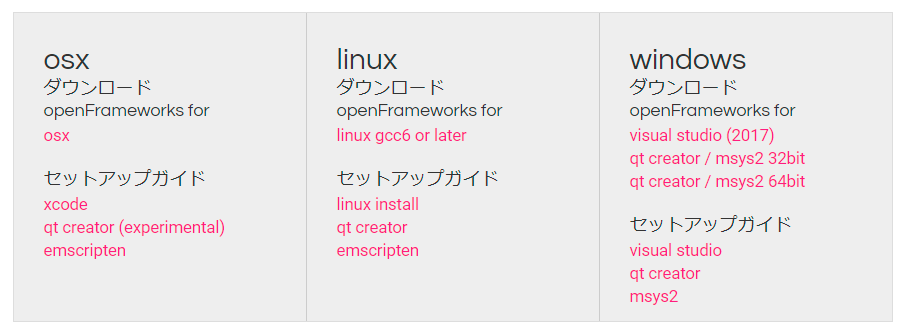
ダウンロードが開始されます。ダウンロードが完了したら解凍しましょう。
1.2 プロジェクトの作成
projectGenerator フォルダの中から projectGenerator という実行ファイルを探して起動します。

Project name はいったん mySketch のまま進めます。パス等の情報を入力したらさっそく Generate を押しましょう。apps/myApps 配下に mySketch が作成されていれば成功です。mySketch フォルダの中に mySketch.sln というファイルがあるか確認し、Visual Studio で開きます。

サンプルプログラムが生成されているのがわかります。さっそくF5を押して実行してみます。

Visual Studio 2017のビルドツールがないと怒られています。バージョンが違うから当然です。
1.3 ビルド、実行
対策として、下記のように赤矢印で示した箇所を右クリックし、プロジェクトの再ターゲットを選択しましょう。

ターゲットを最新バージョンに設定します。

さて、改めてF5を押してサンプルが動くか試しましょう。下記のような何もないウィンドウが立ち上がれば成功です。

2.ほかのサンプル
他のプログラムもしっかり動くのか確かめたいので、examples フォルダの中から三角関数関係のプロジェクトを動かしてみます。

sln ファイルを選択し、右クリックでプログラムから開きます。使うのはもちろん Visual Studio 2019 です。先ほどは明示的にプロジェクトの再ターゲットを行いましたが、今度は勝手に再ターゲットを促してくれます。

設定が終わったらプログラムを確認し、F5を押します。

なんだかよくわからない三角関数のアニメーションが始まりました。サンプルがいっぱいあるので勉強のしがいがありそうです。